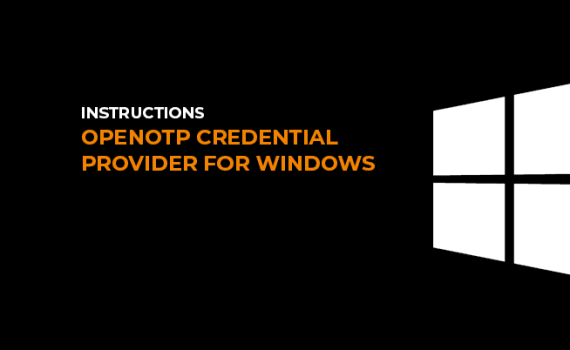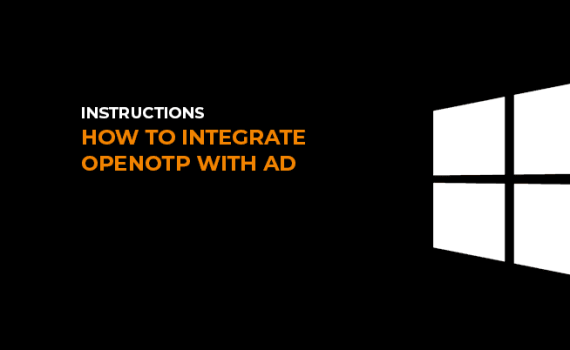OpenOTP Windows Login & RDS - Supporte Windows 7-11, Server 2012+, push/OTP/FIDO2.
Connexion Windows sécurisée et RDS
avec authentification multifacteur (MFA)
Ajoutez une authentification multifacteur pour les connexions aux serveurs Microsoft, au bureau à distance et aux applications. Bénéficiez d'une sécurité renforcée, même pour les connexions hors ligne (en utilisant notre application OpenOTP Token ou FIDO2).
Les entreprises s'appuient de plus en plus sur Microsoft Remote Desktop Services (RDS) et Windows Server pour permettre l'accès à distance aux systèmes d'entreprise et aux applications partagées ; il est donc primordial de sécuriser ces environnements.
OpenOTP MFA renforce vos connexions RDS et Windows en ajoutant une couche de protection solide - supportant les notifications push, OTP, et l'authentification FIDO2 - contre l'accès non autorisé et les informations d'identification compromises. Compatible avec Windows 7-11, Server 2012+ et même les configurations hors ligne, il s'intègre de manière transparente dans les systèmes de domaine ou autonomes via RADIUS ou LDAP.
Cette sécurité renforcée permet non seulement de protéger les données sensibles et d'assurer la conformité avec les normes industrielles, mais aussi d'assurer la tranquillité d'esprit des utilisateurs qui accèdent à des ressources critiques à distance. Avec OpenOTP, vous pouvez déployer un MFA de niveau entreprise en quelques minutes, fortifiant ainsi les défenses de votre organisation dans le paysage numérique interconnecté d'aujourd'hui.
Protégez votre Microsoft Accès au système d'exploitation
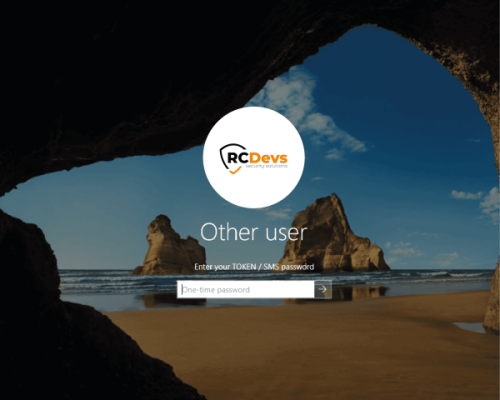
RCdevs fournit un Fournisseur d'informations d'identification Windows (CP) pour les intégrations Windows. Notre OpenOTP CP est votre couche de protection supplémentaire pour la connexion Windows, l'accès à distance avec la connexion au bureau à distance et RDS.
Notre dernière version de OpenOTP CP prend en charge les mécanismes d'authentification OTP et FIDO2.
Toute méthode d'authentification OpenOTP comme Push Login, Yubikey, Matériel et logiciel token, Clés FIDO2 (sauf en RDS) est pris en charge.
Notre Credential Provider fonctionne dans des environnements full AD mais également dans des infrastructures sans AD. Les comptes peuvent être séparés de votre AD (comme dans un OpenLDAP) tout en étant gérés de manière centralisée.
- Bureau à distance (RDS) :
Sécuriser les sessions RDP sur site avec MFA. - Serveur Windows :
Ajouter l'authentification aux connexions de domaine et aux portails. - Critères d'évaluation :
Protéger les postes de travail et les environnements VMware.
Pour ordinateurs de bureau et ordinateurs portables
Pour les services de bureau à distance
Pour les utilisateurs AD
Pour les utilisateurs locaux et les ordinateurs hors domaine
Key Caractéristiques
Prend en charge les noms de connexion de style domaine NT comme 'Domain\Username'
Prend en charge l'authentification hors ligne avec l'application OpenOTP Token et les appareils FIDO2
Prend en charge toutes les méthodes OpenOTP (Tokens, YubiKey, FIDO2, SMSOTP, eMailOTP)
Déploiement en entreprise avec les outils de déploiement de logiciels automatisés AD
Prend en charge LDAP, OTP contesté & FIDO2 et connexion Push
Prend en charge les noms d'utilisateur principaux (UPN), implicites et explicites
Postes de travail et serveurs avec Windows CP
Tous les clients Windows depuis Windows 7
Tous les serveurs Windows depuis 2008
Services de bureau à distance Microsoft
Découvrez à quel point il est simple d'intégrer OpenOTP pour les connexions Windows
Questions fréquemment posées - Windows & RDS Login
Puis-je utiliser Google Authenticator pour les connexions Windows ?
Vérifiez comment l'application OpenOTP Token de RCDevs fonctionne en tant que fournisseur d'informations d'identification de connexion Windows.
Puis-je effectuer une connexion Windows avec une carte à puce ?
Tout d'abord, vous devez configurer la carte à puce via votre configuration MFA. Consultez la documentation de configuration pour les connexions par carte à puce avec RCDevs Security Solutions. Après la configuration, insérez votre carte à puce dans le lecteur de carte. Si la carte est détectée et que le certificat stocké peut être utilisé pour la connexion, une nouvelle vignette d'identification pour la carte à puce sera demandée. Vous pouvez le sélectionner et entrer votre code PIN. Vous serez connecté.
Documentation de l'authentification de connexion Windows avec carte à puce.
Une connexion Windows utilisant FIDO est-elle possible ?
Fédération IAM unifiée
Native Intégration IAM
OpenOTP est compatible avec les annuaires locaux tels que Active Directory (AD) et LDAP, et offre un support étendu pour les environnements on premise. En outre, OpenOTP est nativement intégré à EntraID, Okta, Google, Ping Identity, One Identity et de nombreux autres fournisseurs d'identité, permettant une intégration simple entre différents systèmes IAM.
Choisissez la méthode qui vous convient le mieux
Méthodes d'authentification
Solutions de cybersécurité IAM-MFA de RCDevs compatibles avec les technologies de connexion à authentification forte
La preuve
par l'expérience.
Que vous achetiez une voiture ou une solution de sécurité, vous souhaitez toujours la tester avant de signer sur la ligne pointillée. Nous le savons et vous le savez.
Contactez-nous pour votre PoC gratuit ou testez par vous-même.